Włączanie udostępniania lokalizacji
Włączanie usług lokalizacyjnych
Aby włączyć usługi lokalizacyjne, musisz najpierw nadać uprawnienia lokalizacji aplikacji Teams w ustawieniach systemu operacyjnego.
Na komputerze Mac
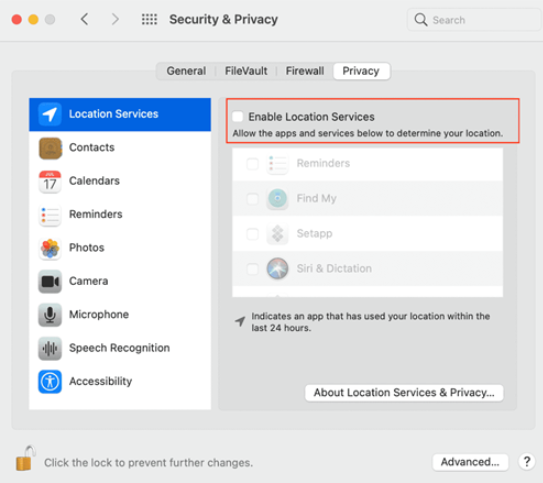
Włącz funkcję Mapy, aby wyświetlić bieżącą lokalizację na komputerze Mac.
W systemie Windows
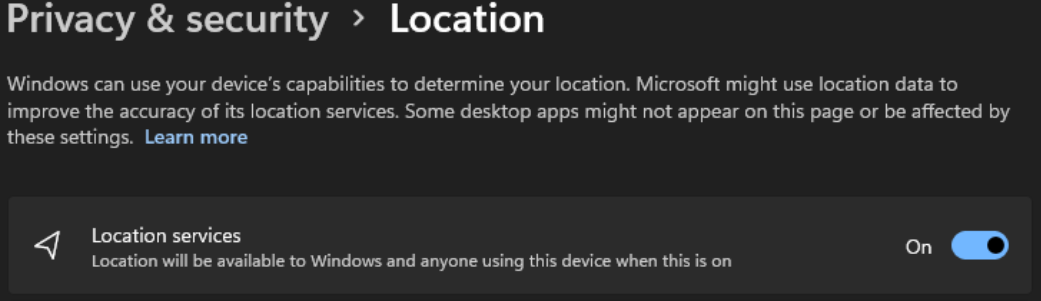
-
Ustawianie usługi lokalizacyjnych systemu Windows i ustawień prywatności.
-
Domyślnie usługa lokalizacji Windows 10 jest wyłączona, gdy urządzenie jest włączone po raz pierwszy. Musisz upewnić się, że usługa lokalizacj.Windows 10 jest włączona.
Włączanie aplikacji Teams w celu uzyskania dostępu do Twojej lokalizacji
-
Włącz ustawienie Zezwalaj aplikacjom na dostęp do Twojej lokalizacji.
-
Włącz ustawienie Zezwalaj aplikacjom klasycznym na dostęp do Twojej lokalizacji.
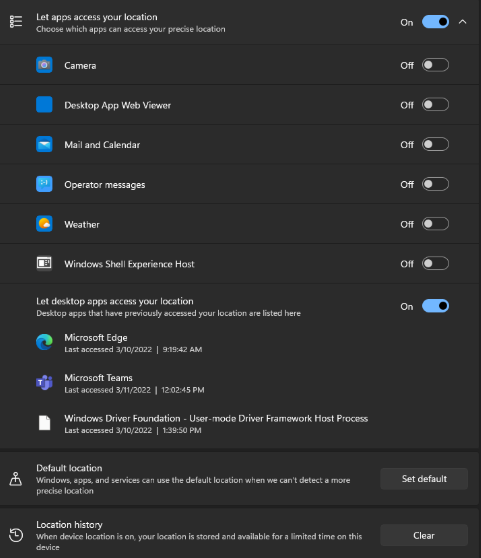
Dodawanie, edytowanie lub resetowanie lokalizacji alarmowej w aplikacji Teams
Możesz sprawdzić swoją lokalizację alarmową poniżej konsoli wybierania numerów w obszarze Połączenia lub u dołu sekcji połączeń w ustawieniach aplikacji Teams.
Uwaga: możesz edytować swoją lokalizację alarmów tylko w obszarze Połączenia.
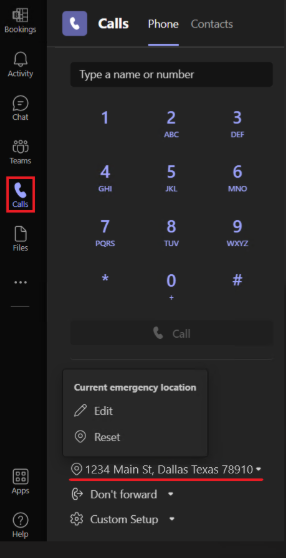
Na konsoli wybierania numerów aplikacji Teams dodaj, potwierdź, edytuj lub zresetuj swoją lokalizację alarmową.
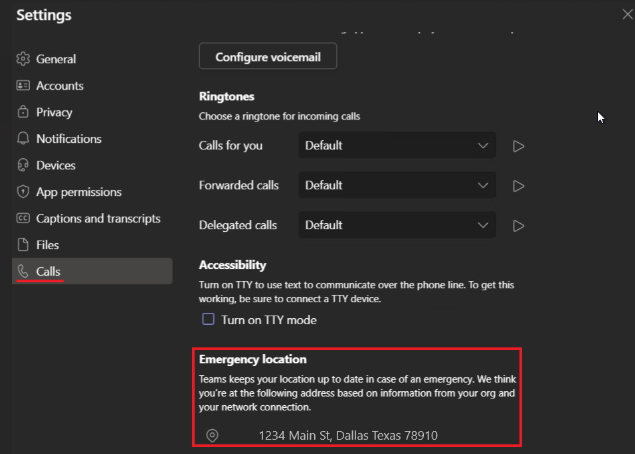
Włączanie usług lokalizacyjnych na urządzeniach przenośnych
Twoja lokalizacja jest wymagana dla służb ratowniczych oraz do nawiązywania i odbierania połączeń PSTN w niektórych regionach.
Aplikacja Teams wyświetli monit o zezwolenie na udostępnianie lokalizacji przy pierwszym otwarciu aplikacji na urządzeniu przenośnym. Aby włączyć lub wyłączyć udostępnianie lokalizacji po zainstalowaniu aplikacji Teams, przejdź do obszaru Ustawienia aplikacji Teams na urządzeniu i Zezwalaj na dostęp do lokalizacji.
Uwaga: Bez usług lokalizacyjnych nie będzie można potwierdzić swojej lokalizacji alarmowej w aplikacji Teams. Każda potwierdzona lokalizacja alarmu jest zapisywana i nie musi być ponownie potwierdzona po powrocie. Gdy przejdziesz do nowej lokalizacji fizycznej, lokalizacja alarmów w usłudze Teams zmieni się, odzwierciedlając to, co wykrywają usługi lokalizacyjne.










